Cara Mengubah dan Setting Mouse Biasa Menjadi Mouse Macro – Keterbatasan dalam perlengkapan sebenanya dengan menggunakan mouse biasa tidak menutup kemungkinan membuat seseorang menjadi nyaman dan senang. Hanya saja beberapa orang mulai mencari cara mengubah dan setting mouse biasa mnjadi mouse macro.
Beberapa orang mungkin tidak memiliki dana yang cukup untuk bisa membeli gaming mouse macro untuk bisa memainkan game point blank. Anda mungkin hanya memiliki mouse biasa tapi memiliki keinginan untuk bermain dengan fitur macro shotgun. Anda bisa melakukannya dengan melakukan setting mouse.
Mouse standar yang memang tidak ada tombol macronya.. Lalu bagaimana ini dapat terjadi? Anda bisa merubah setting yang bisa anda lakukan dengan mouse macro. Dan berkut ini adalah beberapa cara dan langkah yang bisa anda lakukan untuk merubah dalam proses setting mouse biasa menjadi mouse macro

Anda bisa download dan instal software
Langakah pertama yang harus anda lakukan adalah dengan melakukan download dan install software dengan nama X button Mouse control disini.
Lakukan ADD
Anda bisa membukanya, kemudian pilih “add” pada bagian kiri pojok bawah. Anda bisa memasukkan alamat file point blank.exe atau bisa juga special force 2.exe nya. Dan setiap alamatnya bergantung dengan dimana anda melakukan install gamenya. Dan jangan lupa untuk melakukan input software yang mana memang ingin kalian berikan macro. Lebih jelasnya bisa dilihat pada gambar dibawah ini:

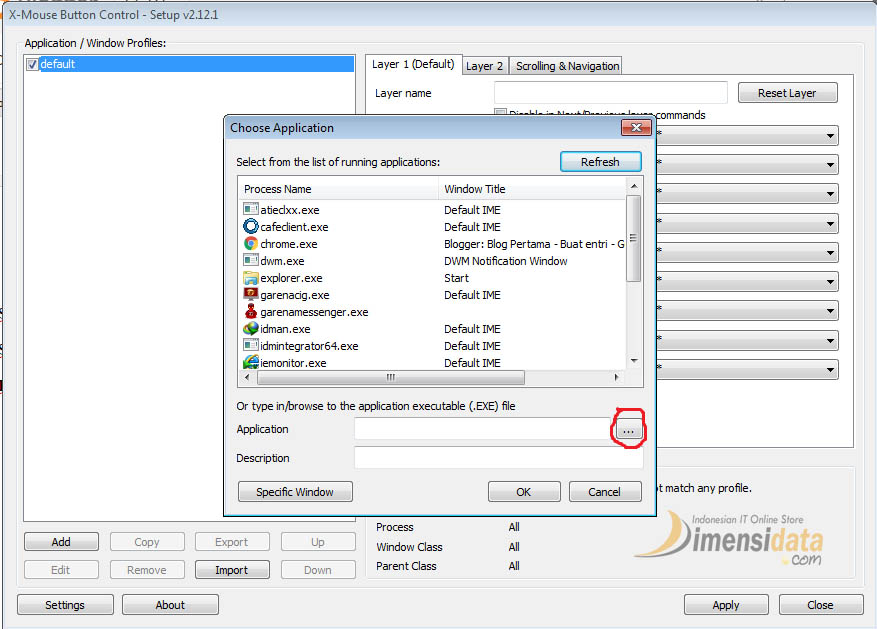

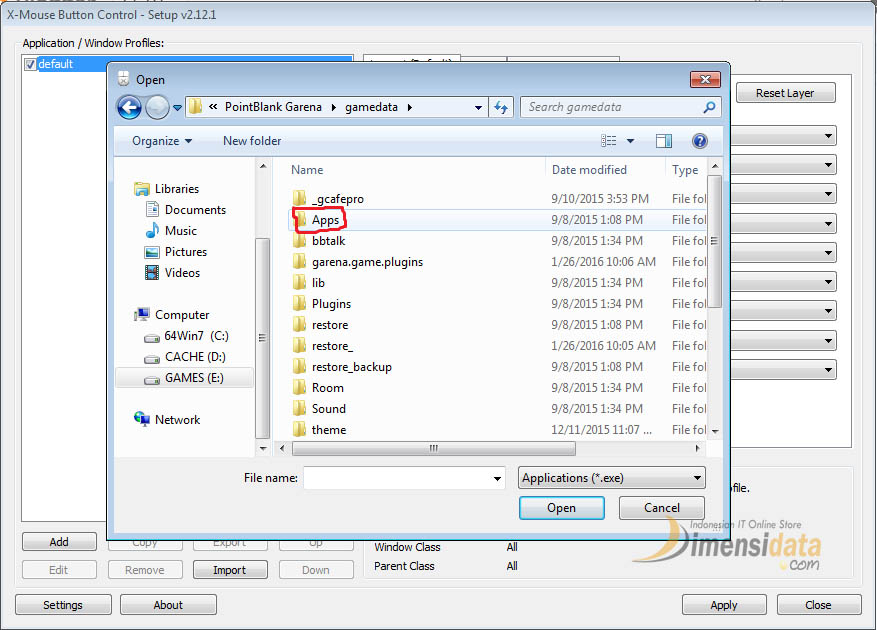
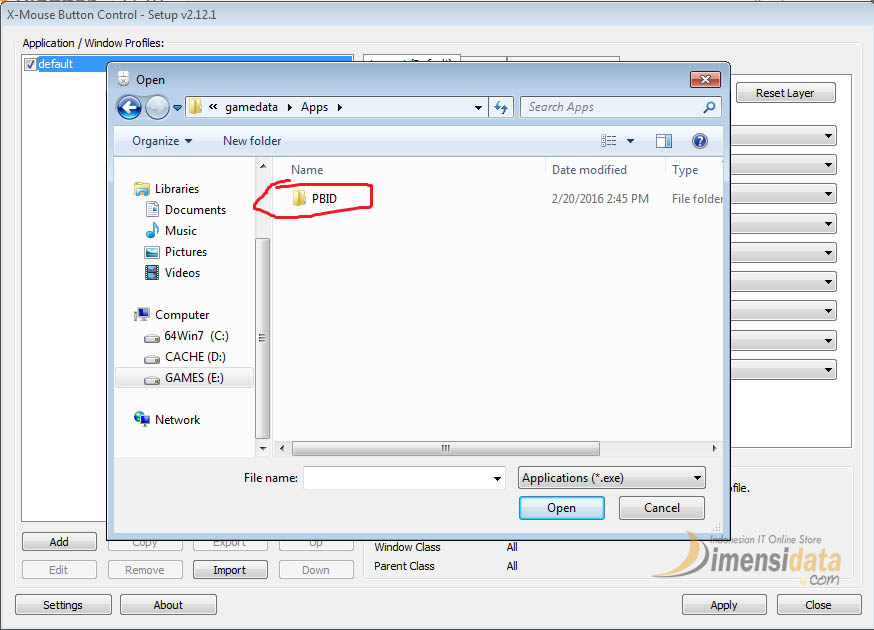
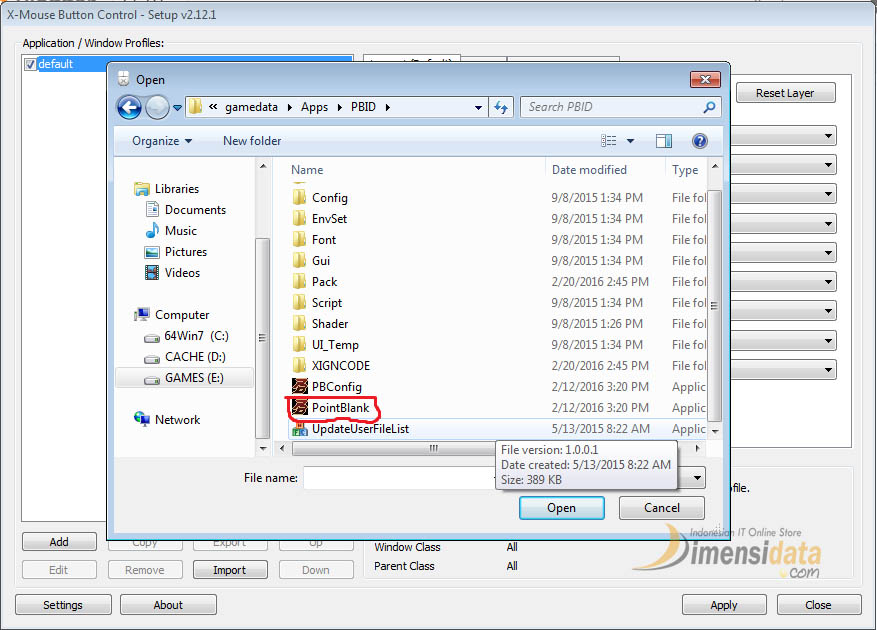

Lakukan simulasi
Setelah proses add selesai anda buka tab di layer 2 dan pada list kiri bawanya anda bisa memilih “simulated Keys ( underfined )” dengan tujuan untuk melanjutkan kembali ke proses selanjutnya yang lebih efektif. Untuk lebih jelasnya bisa dilihat pada gambar dibawah ini:
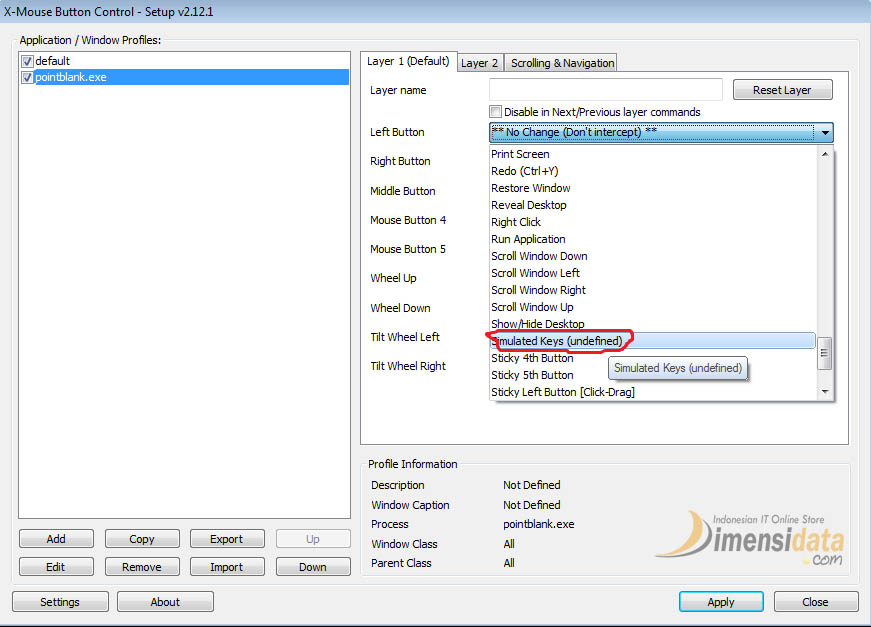
Masukkan kode
Selanjutnya anda akan disarankan untuk memasukkan kodenya. Dalam langkah ini akan ada point blank online atau bisa juga offline dengan kode : “{WAITMS60}{MWDN}{WAITMS60}{MWUP}” Sedangkan untuk special Force 2 nya adalah dengan “{RMB}{WAITMS<70>}{LMB}QQ”.
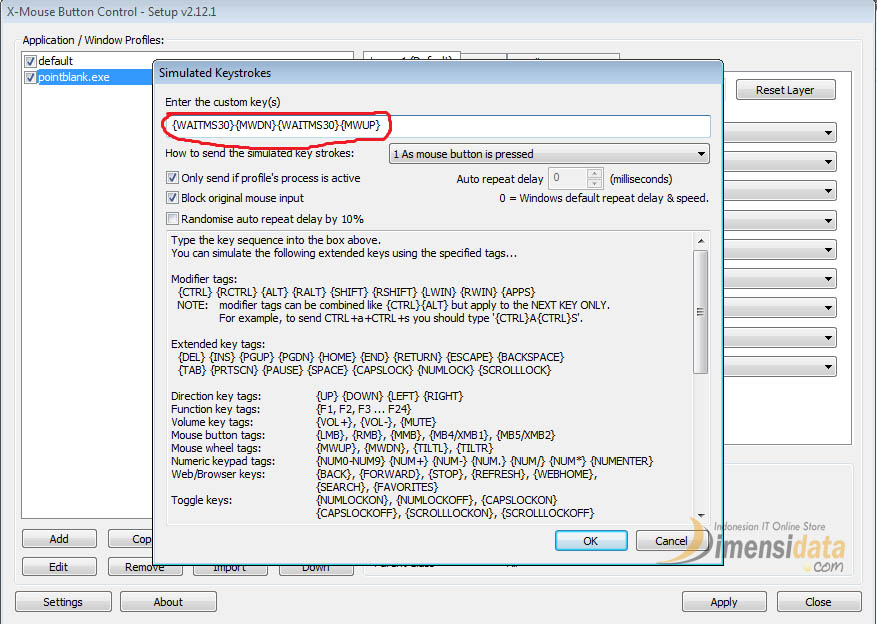
Sangat disarankan untuk melakukan perubahan “4 In another thread……..” dan melakukan checklist pada “Only send if …… “ dan selanjutnya anda bisa memilih “oke” Dengan langkah sederhana anda harus memasukkan kode dari macronya untuk bisa melanjutkan ke langkah yang selanjutnya.

Lakukan proses setting
Langkah selanjutnya adalah anda bisa membuka setting dibagian pojoh bawah kiri dan lakukan penyetingan sesuai dengan keinginan anda
Lakukan proses hokeysnya
Langkah selanjutnya adalah anda harus melakukan tab “hokeys” lalu anda bisa centang ceklis “Enable Global….” dan juga klik pada “ Switch pada layer 1 “ dan anda bisa melakukan tombol manual dengan menekan CTRL + ALT +1. Anda juga bisa melakukan “ Switch pada layer 2” kemudian anda bisa menekan tombol manual CTRL + ALT + 2 kemudian anda bisa menyimpan Apply.
Untuk proses settingnya sendiri biasanya berbeda dari banyak merk, misalnya untuk setting mouse macro XMBC maka anda bisa menggunakannya dengan lebih mudah. Anda bisa menekan langsung CTRL + ALT +1 adalah dengan setting tanpa bagian apapun.
Tapi saat anda memerlukan QQ macro pada game mulainya, anda bisa menekan CTRL + ALT +2 karena anda sudah melakukan proses setting. Dan jangan lupa untuk saat setelah selesai bermain game harus melakukan penyetingan ulang CTRL + ALT +1.
Langkah diatas bisa dikatakan cukup mudah untuk anda lakukan dalam hal proses Cara Mengubah dan Setting Mouse Biasa Menjadi Mouse Macro. Semoga cara ini bisa membantu anda dan bermanfaat saat anda akan bermain game dengan menggunakan mouse biasa yang sudah terlanjur nyaman dan senang kalian gunakan.
Anda tertarik beli Gaming Mouse harga murah? Kami jual berbagi merk dan tipe mouse gaming harga terjangkau di DimensiData.com. Toko Komputer, Laptop, Notebook, Peralatan Kantor, Gaming Device Termurah dan Terlengkap.
 Blog DimensiData Informasi Teknologi Komputer dan Gadget Terbaru
Blog DimensiData Informasi Teknologi Komputer dan Gadget Terbaru






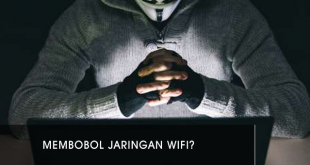


terima kasih min, mantap!
Thanks infonya min